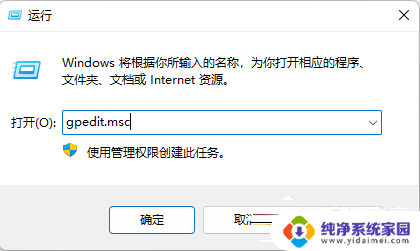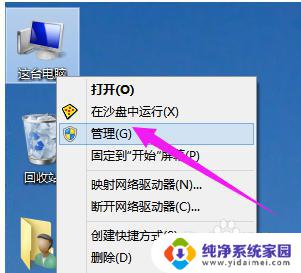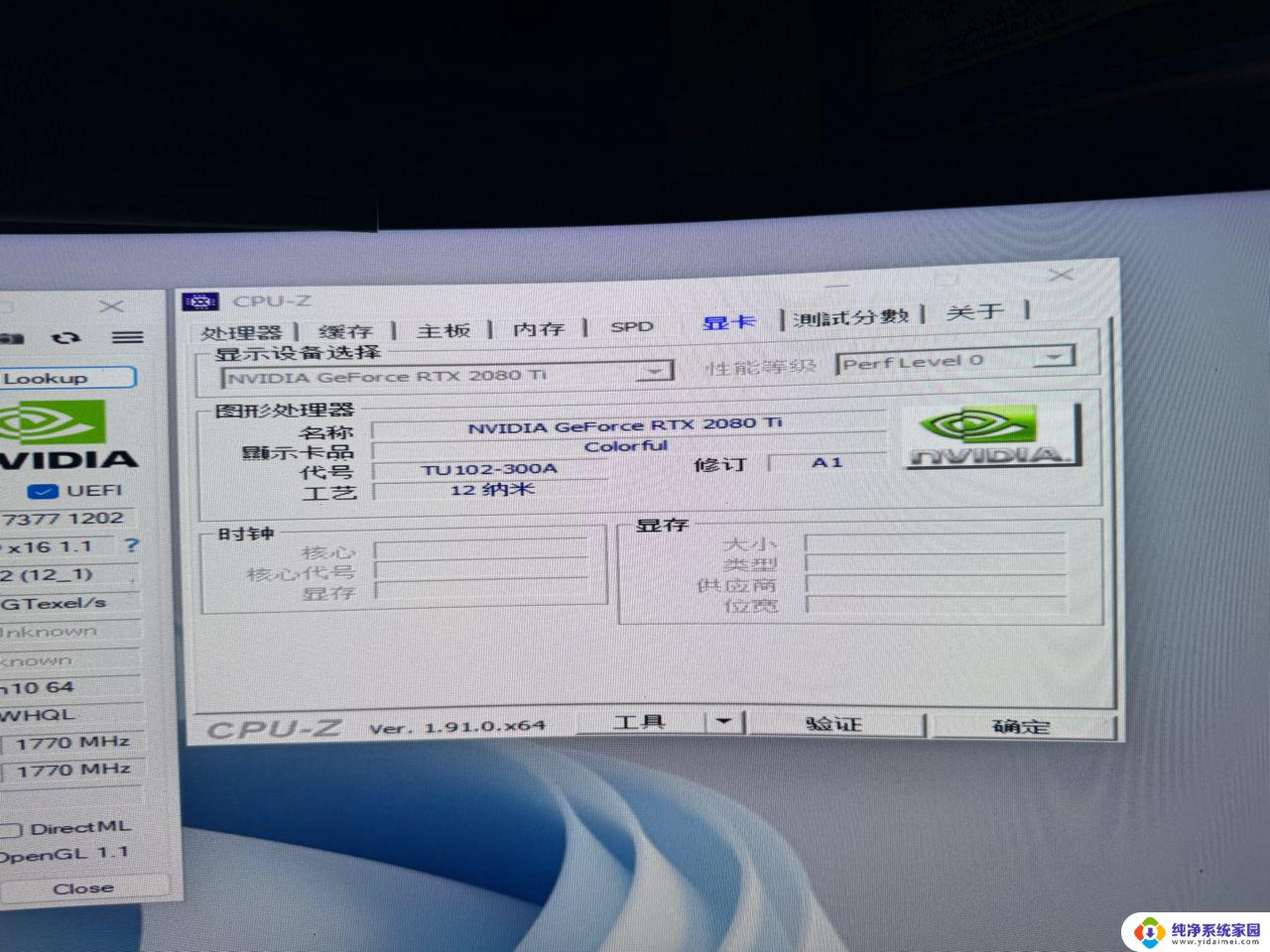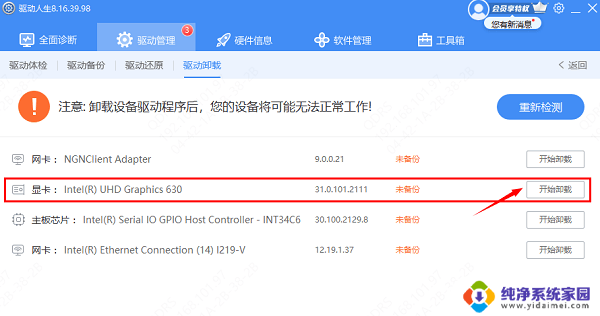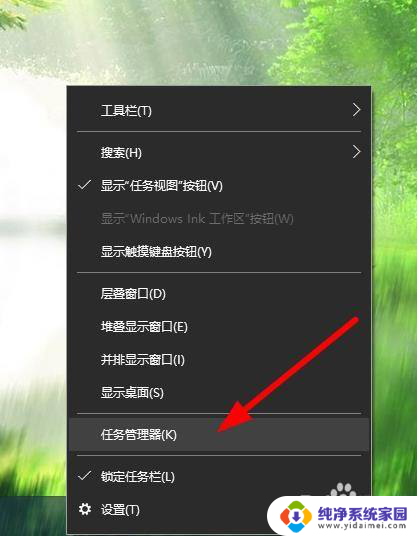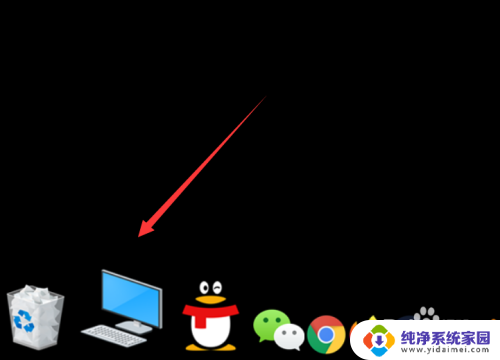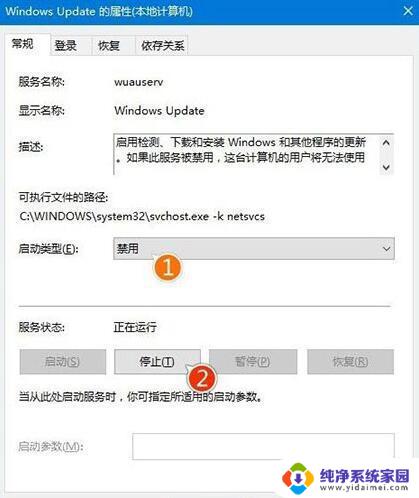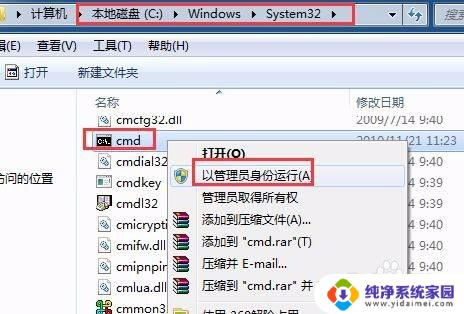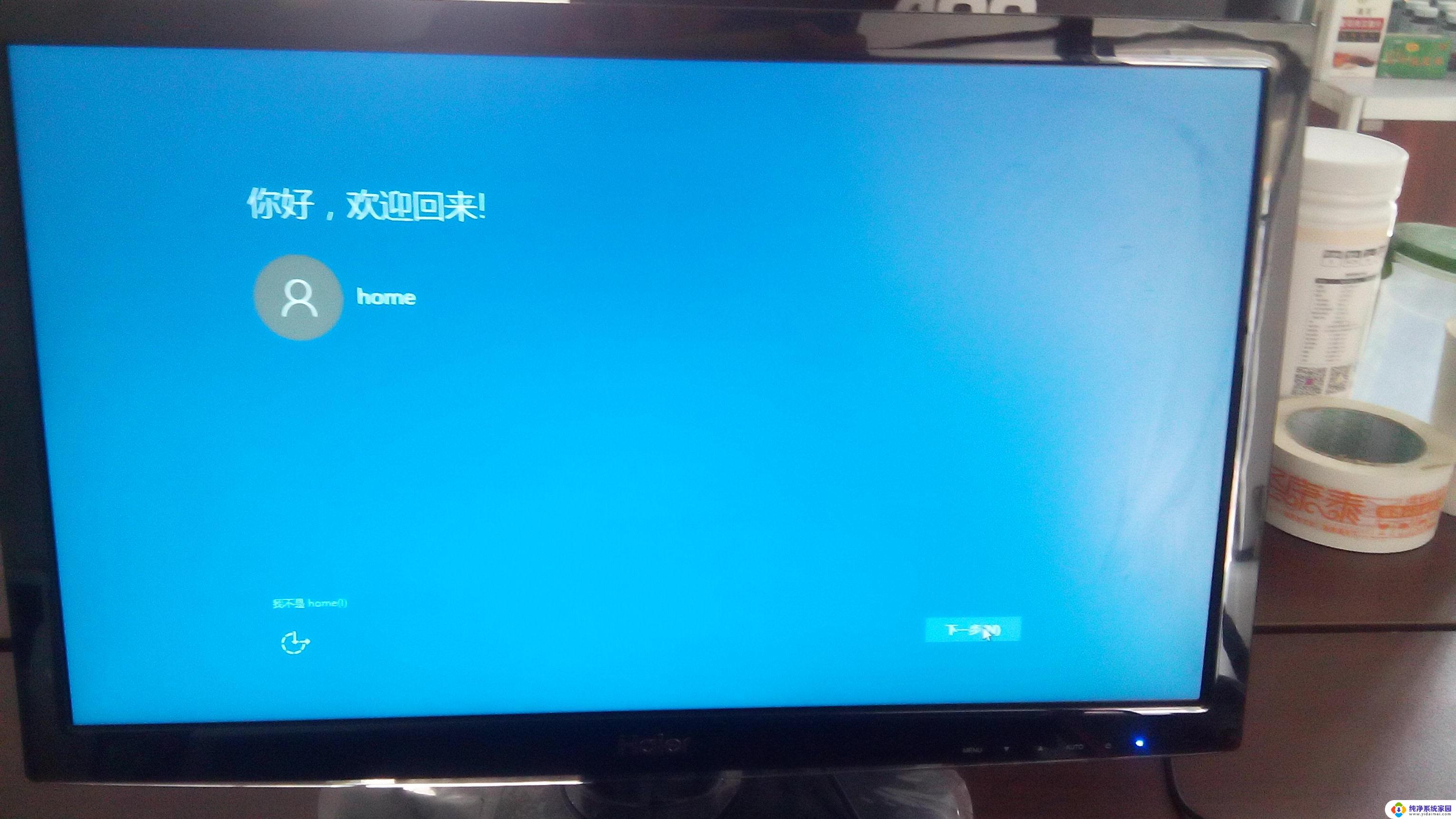win 10怎么更新显卡 win10更新显卡驱动的方法
更新时间:2024-05-17 08:37:34作者:yang
在使用Windows 10系统的过程中,经常需要更新显卡驱动程序以获得更好的性能和稳定性,更新显卡驱动可以帮助解决一些图形相关的问题,同时也可以提升游戏和视频播放的体验。如何在Windows 10系统中更新显卡驱动呢?以下是一些简单的方法和步骤,帮助您轻松更新显卡驱动,让您的电脑始终保持最佳状态。
方法如下:
1.
首先在此电脑上点击鼠标右键进入管理。
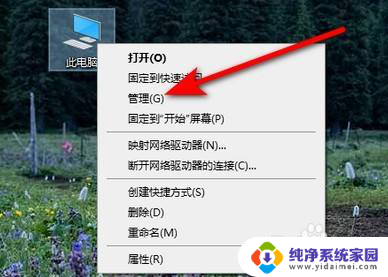
2.然后选择设备管理器。
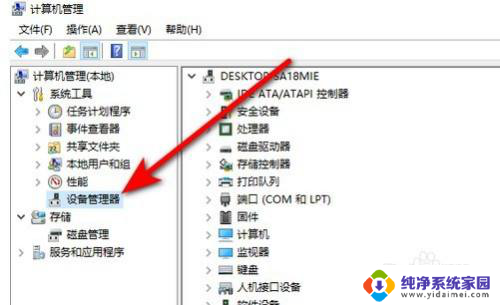
3.在显示适配器上点击鼠标右键选择更新驱动程序。
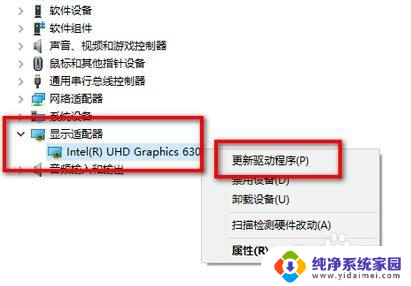
4.这里选择自动搜索驱动程序进行更新。
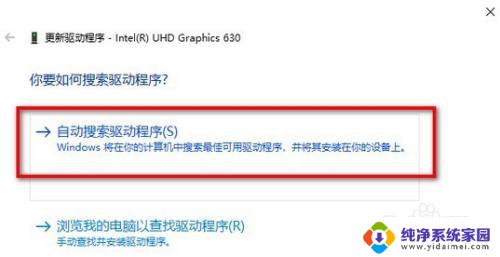
以上就是win 10怎么更新显卡的全部内容,还有不懂的用户可以根据小编的方法来操作,希望能够帮助到大家。